一、安装所需软件包
#apt-get install kvm
#apt-get install qemu
#apt-get install libvirt-bin libvirt
管理
#apt-get install bridge-utils
网络桥接
如果需要支持kvm虚机从网卡启动,还需安装kvm-pxe包
#apt-get install kvm-pxe
二、建立一个虚机
可以参考libvirt官网<http://libvirt.org/formatdomain.html>,自己新建一个xml定义域文件
其中可以定义虚机的域名、UUID、启动选项<hd、cdrom、network>
内存大小、cpu个数、硬盘与光驱镜像路径、网卡相关等
虚机磁盘格式为qcow2
下面为实例:建一个centos系统
###ubuntu下建议vim用vim-gnome###
删除自带的vim
#apt-get remove vim-tiny
安装vim-gnome
#apt-get install vim-gnome
1、创建一个目录用于存放虚机相关文件
#mkdir /datastore
2、先要创建网络桥接设备<保证eth0没有IP,传递给vSwich0;vSwitch0名称可自定义>
#ifconfig eth0 先得到eth0的IP,假设为192.168.1.22
#/sbin/ifconfig eth0 0.0.0.0 promisc up
#/usr/sbin/brctl addbr vSwitch0
#/usr/sbin/brctl addif vSwitch0 eth0
#/sbin/ifconfig vSwitch0 192.168.1.22 netmask 255.255.255.0 up
#/sbin/route add default gw 192.168.1.1 dev vSwitch0
以上命令重启失效,可以写一个脚本,然后在/etc/rc.local中添加执行路径
#!/bin/sh
if /sbin/ifconfig vSwitch0 down > /etc/null 2>&1 &
then
/usr/sbin/brctl delbr vSwitch0 > /etc/null 2>&1 &
/sbin/ifconfig eth0 0.0.0.0 promisc up
/usr/sbin/brctl addbr vSwitch0
/usr/sbin/brctl addif vSwitch0 eth0
/sbin/ifconfig vSwitch0 192.168.1.22 netmask 255.255.255.0 up
/sbin/route add default gw 192.168.1.1 dev vSwitch0
else
/sbin/ifconfig eth0 0.0.0.0 promisc up
/usr/sbin/brctl addbr vSwitch0
/usr/sbin/brctl addif vSwitch0 eth0
/sbin/ifconfig vSwitch0 192.168.1.22 netmask 255.255.255.0 up
/sbin/route add default gw 192.168.1.1 dev vSwitch0
fi
3、建立xml定义文件,下面是我的xml文件
定义文件中的磁盘与光盘镜像路径一定要真实存在
4、创建虚拟机磁盘
# qemu-img create -f qcow2 templates-1.qcow2 20G
Formatting ‘templates.qcow2’, fmt=qcow2 size=21474836480 encryption=off cluster_size=0
指创建一个名称为templates.qcow2 格式为qcow2 大小为20G的虚拟磁盘
# du -sh templates.qcow2
136K templates.qcow2
此大小会随着系统的变化而变化,但最大应该不超过20G
5、启动安装
#virsh define templates-1.xml
定义一个虚机
#virsh start templstes-1
启动一个虚机
#virsh vncdisplay templates-1
查看vnc端口,用于安装过程的窗口化管理
#vncviewer :0
打开vnc窗口
此命令需要安装其中一个
# vncviewer
程序“vncviewer”已包含在下列软件包中:
* xtightvncviewer
* xvnc4viewer
* tightvnc-java
* vnc-java
请尝试:
apt-get install
<选定的软件包>
###如果有多个虚机,各自的vnc端口应该是不同的###
#virsh destoy DOMAINNAME
关闭一个虚机
更多命令详解
#virsh –help
6、如果需要图形化管理,可以安装诸如virt-manager类包
联系信息:邮箱aoxolcom@163.com或见网站底部。




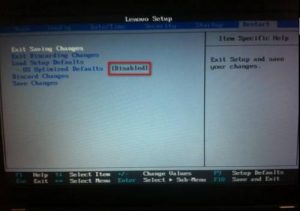
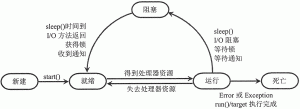





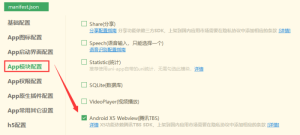








请登录后发表评论
注册
社交帐号登录